Lição 3: Ligar o robô de RV
Agora que você derrubou o primeiro castelo no Castle Crasher Playground, precisará que o Robô de RV se vire para derrubar outro. Esta lição o guiará pelas etapas para girar o robô de realidade virtual e derrubar dois edifícios no Castle Crasher Playground.
Resultados de Aprendizagem
- Identifique como usar o bloco [Turn for] para girar o Robô VR para a direita ou para a esquerda.
- Identifique como usar o bloco [Turn to heading] para girar o robô VR para um determinado título de bússola.
Mudar o nome do projeto
- Se o código da lição anterior ainda não estiver carregado, carregue o projeto Unit2Lesson2.
-
Para mudar o nome do projeto, marque a caixa de nome do projeto.

-
Introduza o novo nome do projetoUnit2Lesson3 e selecione "Guardar".
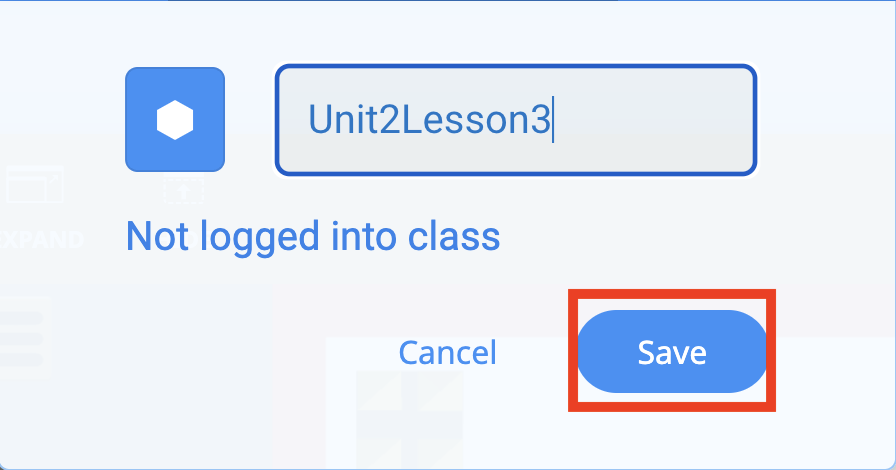
Vire à direita ou à esquerda
O bloco [Turn for] gira o robô VR em um determinado número de graus. Este exemplo fará com que o robô VR avance para derrubar o prédio central, reverta para o início e, em seguida, vire e derrube o prédio no canto inferior direito do Castle Crasher Playground.
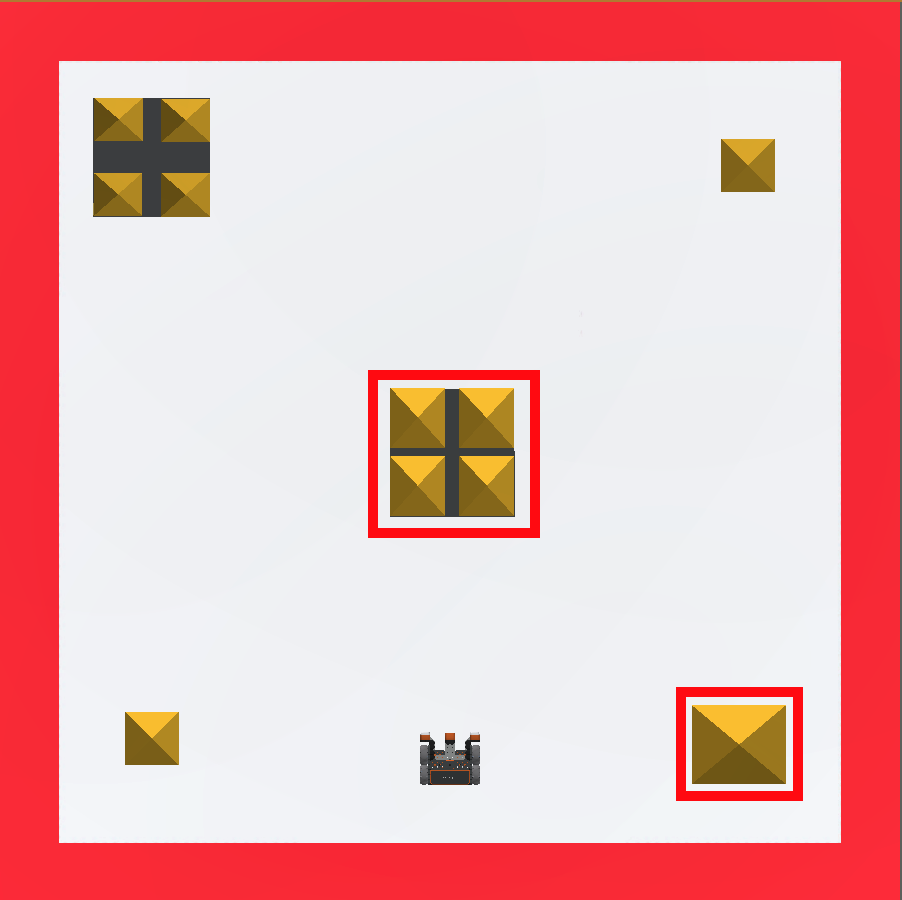
Para sua informação
Para fazer um robô VR girar em velocidades diferentes, a velocidade de giro pode ser aumentada ou diminuída usando o bloco [Set turn velocity].

- Arraste o bloco [Turn for] e prenda-o sob o bloco [Drive for]. Defina os parâmetros do bloco [Turn for] para virar à direita 90 graus.
-
Nota: Este projeto tem os blocos [Set drive velocity] e [Set turn velocity] adicionados e definidos como 100%. Estes são blocos opcionais.
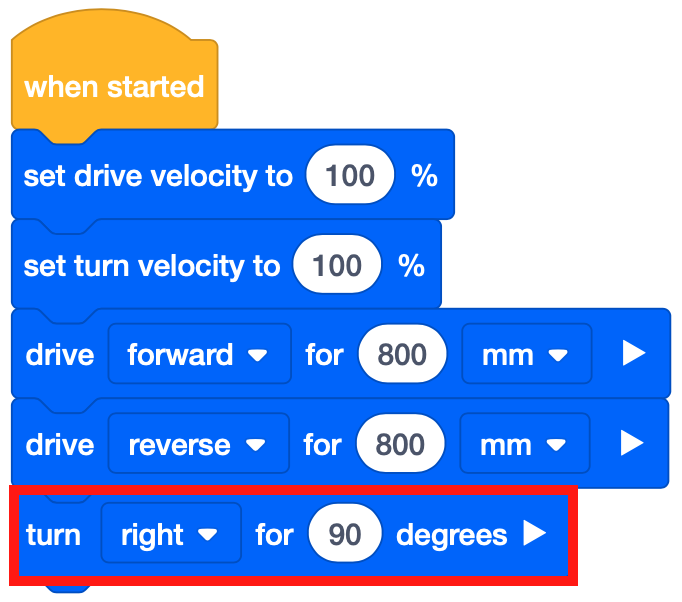
-
-
Arraste o bloco [Drive for] e prenda-o abaixo do bloco [Turn for]. Defina os parâmetros do bloco [Drive for] para 700 milímetros (mm).
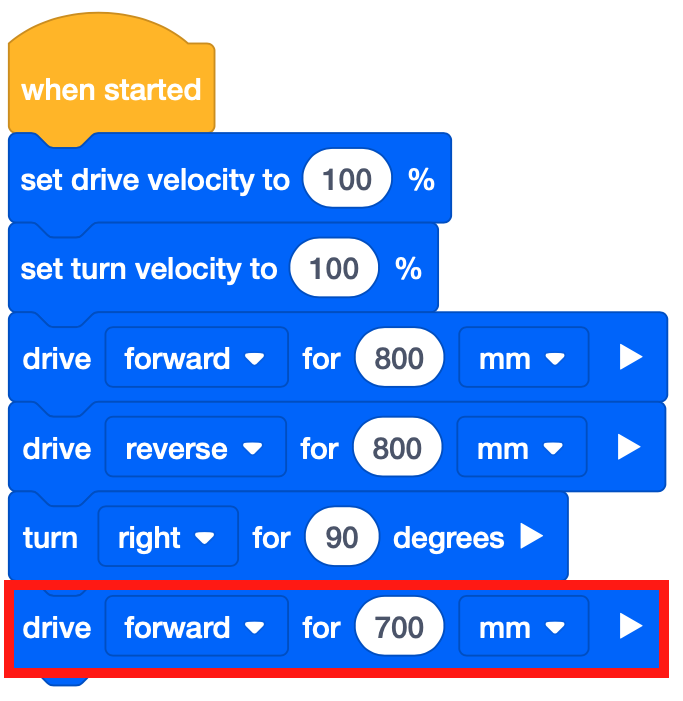
-
Selecione o botão "Abrir Playground" para iniciar o Castle Crasher Playground, se ainda não estiver aberto.

-
Seleccione o botão "Iniciar" para testar o projecto.

-
Observe o robô VR avançar e colidir com o edifício central antes de voltar ao início. O robô VR irá virar 90 graus para a direita e avançará para colidir com o edifício no canto inferior direito do Castle Crasher Playground.

Usando Blocos de Interruptor
Este é o bloco Switch [Set turn velocity]. Basta substituir o valor numérico digitando um número diferente para alterar o parâmetro do bloco.

Para converter uma pilha inteira de blocos VEXcode em blocos Switch, basta selecionar um bloco VEXcode e escolher "Converter pilha em bloco Switch". A imagem abaixo exibe o projeto desta lição como um bloco Switch. Cada bloco VEXcode é convertido em um comando Python, e cada comando é listado dentro de um bloco Switch.
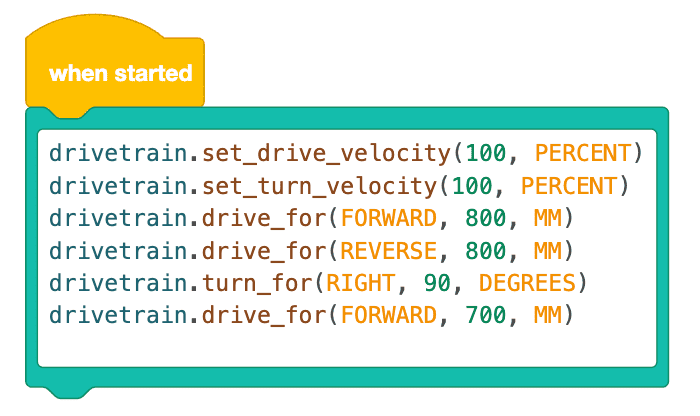
Selecione o botão Seguinte para continuar com o resto desta lição.